Wanneer u een nieuw formulier maakt met behulp van een van de formulierhulpmiddelen op het tabblad Maken of wanneer u velden toevoegt aan een formulier terwijl het is geopend in de indelingsweergave, plaatst Access tekstvakken en andere besturingselementen in hulplijnen die indelingen worden genoemd. Een indeling, aangegeven door een oranje raster rond de besturingselementen, helpt u besturingselementen horizontaal en verticaal uit te lijnen om het formulier een uniform uiterlijk te geven. In de volgende afbeelding ziet u een 'gestapelde' indeling op een formulier dat is geopend in de indelingsweergave:
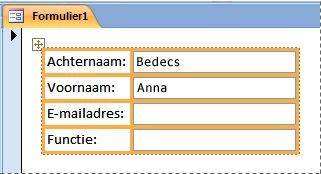
Hoewel indelingen u kunnen helpen snel een formulier te maken en te wijzigen, kunt u in sommige gevallen besturingselementen beter onafhankelijk van elkaar verplaatsen en grootten. In dit artikel wordt beschreven hoe u besturingselementen uit indelingen verwijdert, waarna u ze kunt verplaatsen en het formaat ervan kunt wijzigen zonder dat dit van invloed is op andere besturingselementen.
Zie het artikel Besturingselementen automatisch uitlijnen op een formulier voor meer informatie over het gebruik van indelingen.
Wat wilt u doen?
Een of meer besturingselementen uit een indeling verwijderen
-
Klik met de rechtermuisknop op het formulier in het navigatiedeelvenster en klik vervolgens op Ontwerpweergave.
-
Selecteer het besturingselement dat u uit de indeling wilt verwijderen. Als u meerdere besturingselementen wilt selecteren, houdt u Shift ingedrukt en klikt u vervolgens op de besturingselementen die u wilt verwijderen. Als u alle besturingselementen in de indeling wilt selecteren, klikt u op het vak indelingskiezer in de linkerbovenhoek van de indeling.
-
Ga op een van de volgende manieren te werk:
-
Klik op het tabblad Schikken in de groep Tabel op Indeling verwijderen.
-
Klik met de rechtermuisknop op een van de geselecteerde besturingselementen, wijs Indeling aan en klik vervolgens op Indeling verwijderen.
De geselecteerde besturingselementen worden uit de indeling verwijderd.
-
Eén indeling splitsen in twee indelingen
Als u slechts één groep besturingselementen van een andere groep wilt scheiden, maar toch de indelingen wilt behouden, kunt u één indeling als volgt in twee indelingen splitsen:
-
Klik met de rechtermuisknop op het formulier in het navigatiedeelvenster en klik vervolgens op Ontwerpweergave.
-
Houd shift ingedrukt en klik op de besturingselementen die u naar de nieuwe indeling van het besturingselement wilt verplaatsen.
-
Ga op een van de volgende manieren te werk:
-
Klik op het tabblad Schikken in de groep Tabel op het gewenste indelingstype voor de nieuwe indeling (tabelvorm of gestapeld).
-
Klik met de rechtermuisknop op de geselecteerde besturingselementen, wijs Indeling aan en klik vervolgens op het gewenste indelingstype voor de nieuwe indeling.
-
In Access wordt een nieuwe besturingselementindeling gemaakt en worden de geselecteerde besturingselementen hieraan toegevoegd.
Indelingen verplaatsen
Nadat u één indeling in tweeën hebt gesplitst, kunnen de twee indelingen elkaar overlappen. Een indeling verplaatsen:
-
Selecteer een besturingselement in de indeling.
-
Houd de Ctrl-toets ingedrukt.
-
Sleep de indeling met behulp van de indelingskiezer in de linkerbovenhoek van de indeling.
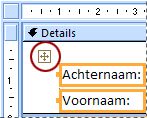
Tip: Houd de Ctrl-toets ingedrukt terwijl u een indeling of besturingselement sleept om te voorkomen dat de indeling of het besturingselement in andere indelingen wordt ingevoegd terwijl u deze erover sleept.










